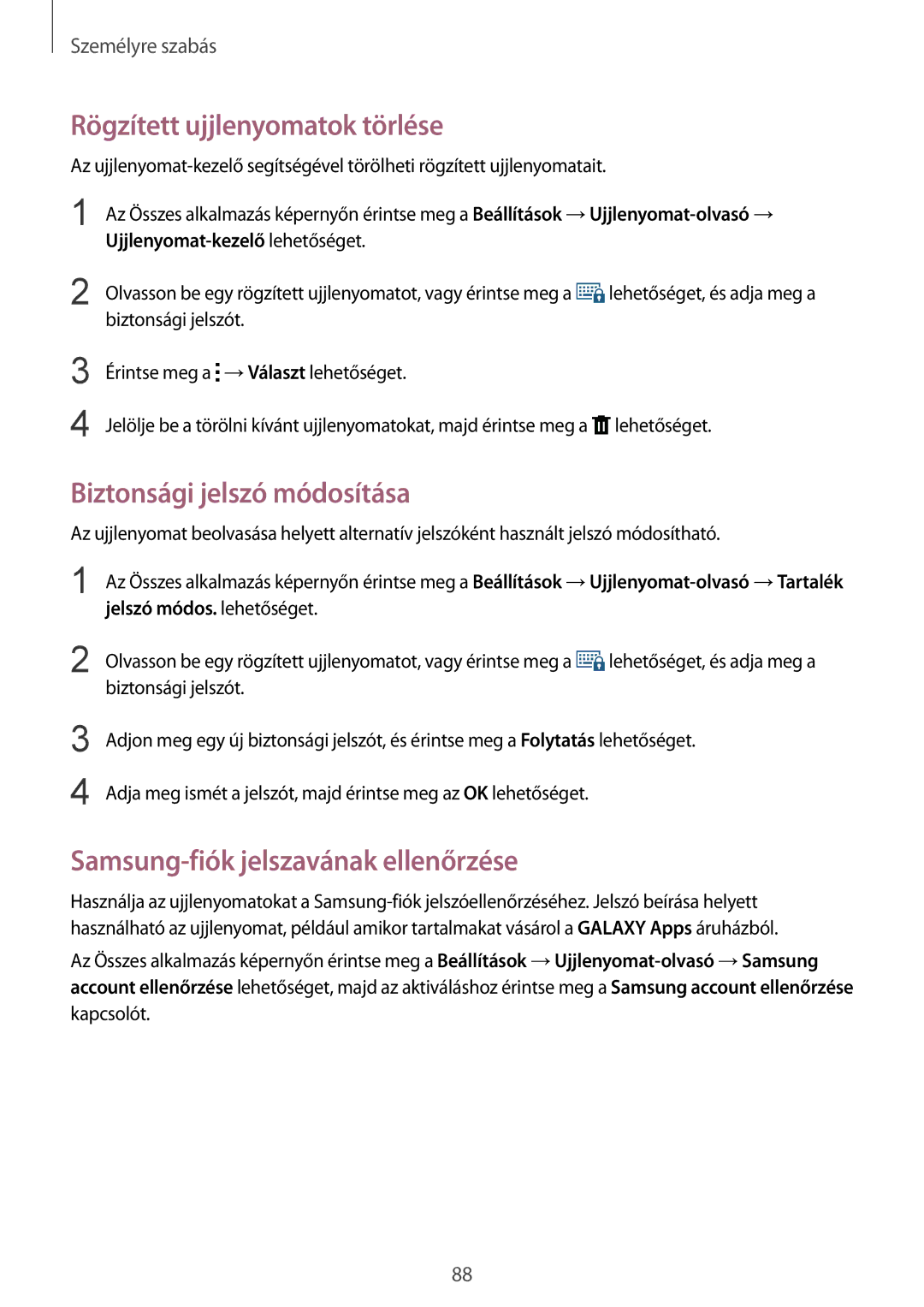Személyre szabás
Rögzített ujjlenyomatok törlése
Az
1
2
3
4
Az Összes alkalmazás képernyőn érintse meg a Beállítások
Olvasson be egy rögzített ujjlenyomatot, vagy érintse meg a ![]() lehetőséget, és adja meg a biztonsági jelszót.
lehetőséget, és adja meg a biztonsági jelszót.
Érintse meg a ![]() →Választ lehetőséget.
→Választ lehetőséget.
Jelölje be a törölni kívánt ujjlenyomatokat, majd érintse meg a ![]() lehetőséget.
lehetőséget.
Biztonsági jelszó módosítása
Az ujjlenyomat beolvasása helyett alternatív jelszóként használt jelszó módosítható.
1
2
3
4
Az Összes alkalmazás képernyőn érintse meg a Beállítások
Olvasson be egy rögzített ujjlenyomatot, vagy érintse meg a ![]() lehetőséget, és adja meg a biztonsági jelszót.
lehetőséget, és adja meg a biztonsági jelszót.
Adjon meg egy új biztonsági jelszót, és érintse meg a Folytatás lehetőséget.
Adja meg ismét a jelszót, majd érintse meg az OK lehetőséget.
Samsung-fiók jelszavának ellenőrzése
Használja az ujjlenyomatokat a
Az Összes alkalmazás képernyőn érintse meg a Beállítások
88